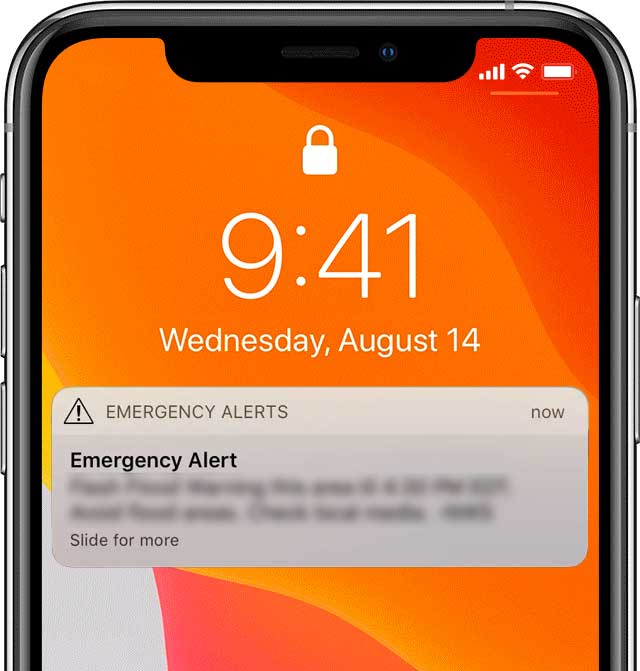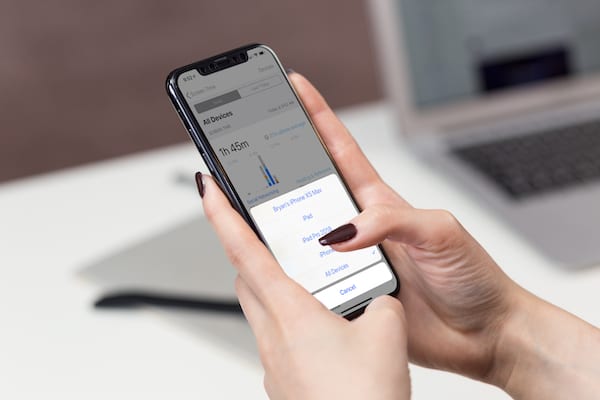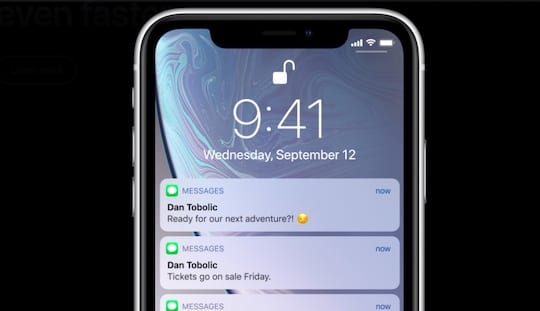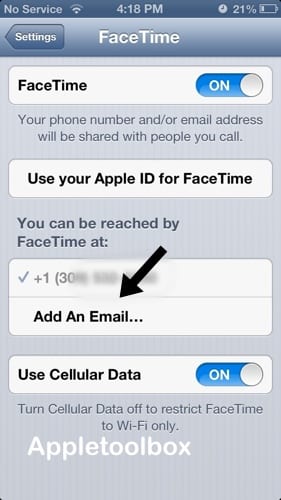Создавайте умные плейлисты в музыке и ТВ на Mac с macOS Catalina
Но еще одна замечательная функция приложений Music and TV – это опция Smart Playlist. Если вы использовали его с iTunes на iOS или Mac, он будет работать так же с новыми приложениями. Однако, если вы никогда раньше не использовали этот умный плейлист или просто нуждаетесь в обновлении, это руководство для вас.
Вот как создать умные плейлисты в приложениях «Музыка» и «ТВ» на Mac.
Связанный:
Что такое умный плейлист?
Проще говоря, смарт-список воспроизведения – это список воспроизведения, который создается автоматически на основе заданных вами правил. Это позволяет обновлять свой плейлист с музыкой, фильмами или телешоу, которые вы добавляете в свою библиотеку, не отрывая пальца.
Функция Smart Playlist работает одинаково в приложениях «Музыка» и «ТВ» на Mac. Единственное отличие – это критерии, из которых вы выбираете.
Например, в приложении «Музыка» вы можете выбрать исполнителя, альбом или сборник, а в приложении «ТВ» вы можете выбрать режиссера, сезон или шоу.
Благодаря интеллектуальным спискам воспроизведения у вас есть большая гибкость для настройки нескольких правил. Например, с помощью приложения «Музыка» вы можете настроить смарт-список воспроизведения, чтобы он содержал песни определенного исполнителя, которые были добавлены в определенный диапазон дат.
Итак, если вы готовы создать свой первый смарт-плейлист на Mac, вперед!
Создание базового смарт-плейлиста
В открытом приложении “Музыка” или “ТВ” нажмите файл > Новый > Умный плейлист из строки меню. Откроется окно, в котором вы сможете добавить правила для вашего списка воспроизведения.
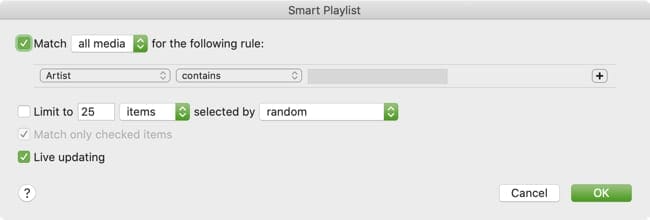
Начнем с простого интеллектуального списка воспроизведения, который содержит только одно правило, чтобы вы могли увидеть, как оно работает.
- Вверху убедитесь, что поле для Соответствие установлен, а затем выберите тип носителя в раскрывающемся списке. Например, музыка, фильмы или телешоу.
- Затем настройте первое правило, выбрав критерии в первый раскрывающийся список. То, что вы выберете в этом поле, будет определять поля справа.
- Завершите эти последующие коробки справа. В некоторых случаях вам нужно будет ввести текст в крайнее правое поле. Например, если вы выберете Художник и Является в приложении “Музыка” введите имя исполнителя. (См. Снимок экрана ниже.)
- При желании вы можете отметить поля Предел количество предметов, размер или время, и если хотите Живое обновление. (Живое обновление будет обновлять список воспроизведения по мере добавления, удаления или изменения элементов в своей библиотеке.)
- Нажмите Хорошо когда вы закончите.
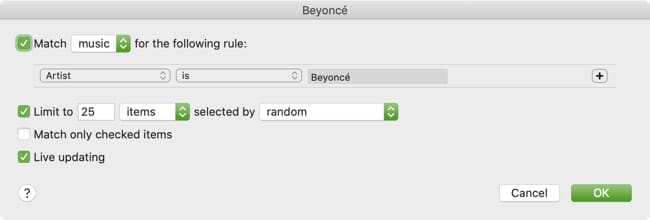
И это все, что нужно для создания умного плейлиста!
Добавление дополнительных правил
Теперь, когда вы знаете, как настроить базовый смарт-список для воспроизведения, вы можете легко добавить дополнительные правила, чтобы сделать его более конкретным.
Используя наш смарт-список воспроизведения выше, который содержит песни определенного исполнителя, давайте добавим в него больше. Щелкните значок больше знак кнопку справа от первого правила, чтобы добавить другое.
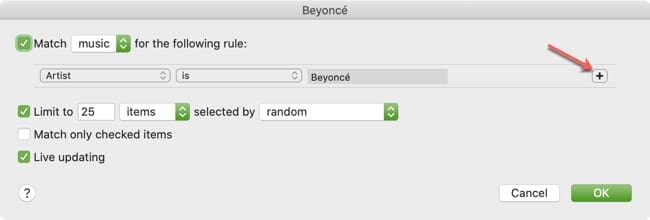
Когда вы это сделаете, вы увидите верхний раздел рядом с Соответствие изменение. Теперь у вас есть еще один раскрывающийся список критериев для Любые или же Все. Если вы выберете Любые, это означает, что если может применяться любое из правил тогда как если вы выберете Все, что означает, что все правила должны применяться.
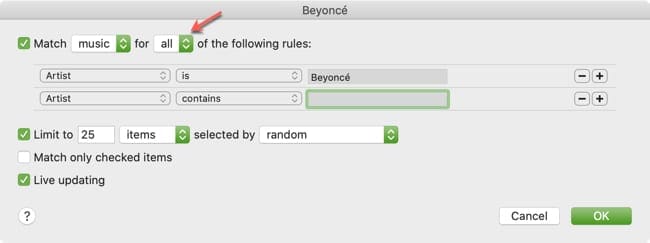
Мы собираемся добавить правило для даты добавления, потому что мы хотим, чтобы песни нашего исполнителя были в списке воспроизведения только в том случае, если они были добавлены в нашу библиотеку после определенной даты.
- Выбрать Все в разделе Матч.
- Выбрать Дата Добавлена.
- Выбрать После.
- Выберите свидание.
- Нажмите Хорошо.
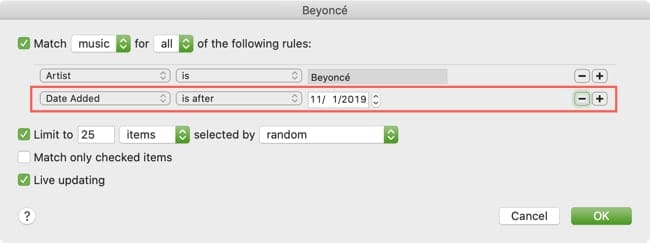
Теперь вы можете добавить еще одно правило, если хотите еще больше сузить то, что появляется в списке воспроизведения.
Мы не только хотим, чтобы в наш плейлист включались все песни определенного исполнителя и только если они добавлены в нашу библиотеку после определенной даты, но мы также хотим, чтобы песни были отмечены как Любить.
Добавьте еще одно правило, щелкнув кнопка со знаком плюс справа от другого правила выберите Любить в первом раскрывающемся списке, за которым следует Является и Любил в следующих полях.
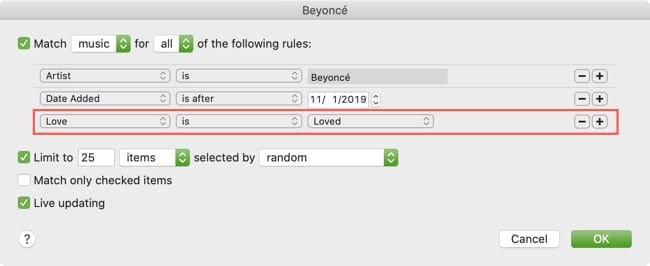
Редактирование смарт-плейлиста
После того, как вы создадите Smart Playlist, он появится в вашей библиотеке под Плейлисты на боковой панели. Если вы хотите отредактировать установленные вами правила, вы можете открыть это всплывающее окно несколькими способами.
- Щелкните правой кнопкой мыши или держать Control и нажмите Smart Playlist на боковой панели и выберите Изменить правила.
- Выберите список воспроизведения, чтобы открыть его, и нажмите Изменить правила рядом с верхом.
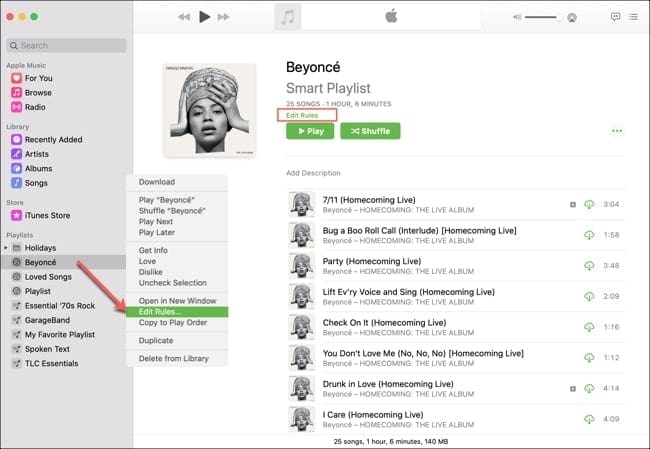
Затем вы можете внести нужные изменения и нажать Хорошо когда вы закончите.
Удаление вашего смарт-плейлиста
Если вы хотите удалить Smart Playlist в приложении «Музыка» или «ТВ», это тоже несложно. Щелкните правой кнопкой мыши или держать Control и нажмите смарт-плейлист на боковой панели и выберите Удалить из библиотеки. Вы также можете выбрать плейлист на боковой панели и нажать удалять ключ.
Вы получите всплывающее сообщение с просьбой подтвердить удаление списка воспроизведения. Нажмите удалять если ты уверен.

Сохранение любимых «умным» способом
В Функция Smart Playlist на Mac безусловно, удобен для автоматического сбора песен, фильмов или шоу. Вы можете создавать плейлисты из фильмов для семейного вечера, песен для свиданий, телешоу для разгула и музыки для тренировки.
В рамках критериев как для музыкального, так и для ТВ-приложений есть так много вариантов, что возможности практически безграничны.
Что вы думаете о функции Smart Playlist? Собираетесь ли вы создать свой собственный сейчас? Если да, дайте нам знать, если это музыка, фильмы, телешоу или все три!